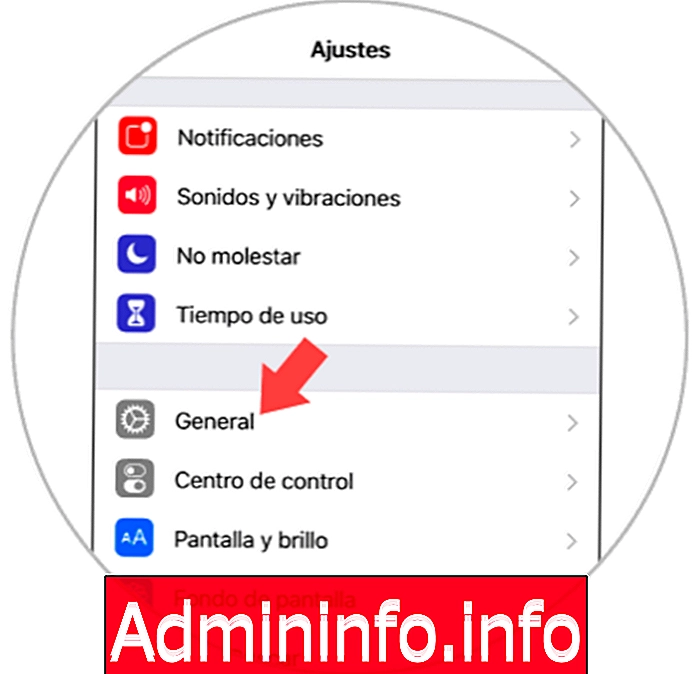
Мобильный телефон за несколько лет претерпел невероятные изменения, как в его функциональности, так и в использовании этих маленьких устройств. Поскольку мы можем использовать Интернет на мобильных телефонах, количество действий, которые мы можем выполнять с ними, умножилось бесконечно: поиск на интернет-страницах, проверка электронной почты, использование GPS для достижения определенного местоположения или фотографирование и видеосъемка для обмена ими с через наши социальные сети или службы мгновенных сообщений - это действия, которые мы очень часто выполняем с помощью наших мобильных телефонов.
Хотя есть много функций, которые являются общими для всех телефонов, есть и другие, которые функционируют как элементы дифференциации и уникальны для каждого терминала. В случае с iPhone некоторые из них - это Memojis, VoiceOver или 3D Touch.
Что такое iPhone 3D Touch?
Технология iPhone 3D Touch была реализована в модели 6s и 6s Plus и изменяет способ взаимодействия пользователя с iPhone, поскольку она способна измерять и интерпретировать интенсивность, с которой мы нажимаем на экран пальцем на 3 уровнях. разные. Таким образом, мы можем быстрее и удобнее получать доступ к приложениям и функциям на нашем iPhone.
Сегодня в Solvetic мы шаг за шагом объясним, как активировать, использовать и настраивать 3D Touch в одном из терминалов Apple на данный момент: iPhone XR.
1. Как активировать и настроить 3D Touch на iPhone XR
Чтобы активировать и настроить 3D Touch на вашем iPhone XR, вам необходимо выполнить следующие шаги:
Шаг 1
Нажмите на значок «Настройки» в виде шестеренки в главном меню iPhone XR.
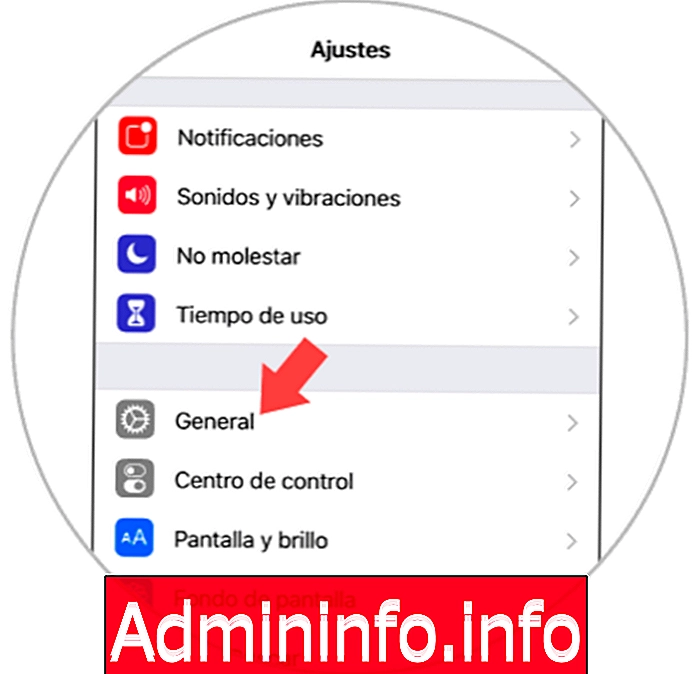
Шаг 2
Теперь, среди параметров конфигурации списка, нажмите «Общие».
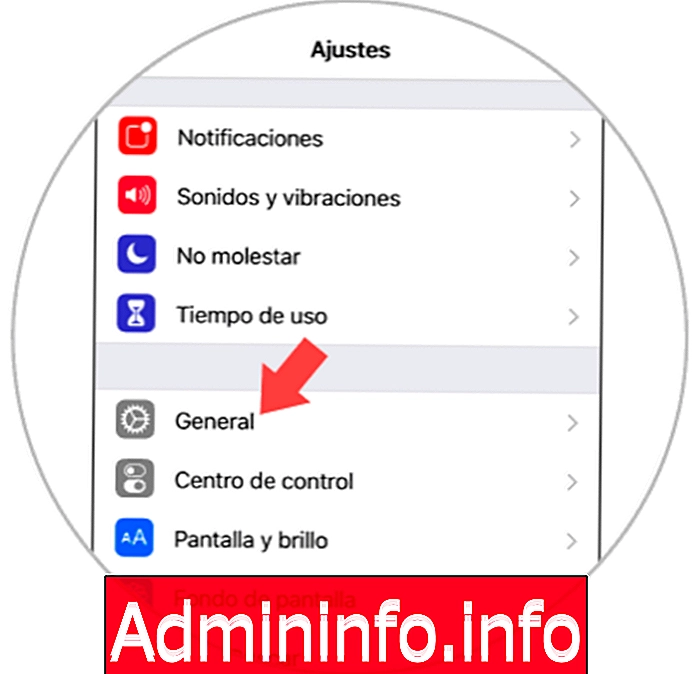
Шаг 3
Откроется новый экран. Среди доступных опций вы увидите опцию «Доступность». Нажмите здесь

Шаг 4
В пределах доступности вы увидите опцию 3D Touch, нажмите на нее, чтобы продолжить.

Шаг 5
Рядом с опцией 3D Touch вы увидите вкладку, чтобы активировать опцию. Сдвиньте его вправо, и он будет активен, когда вы увидите эту вкладку зеленым цветом.

Шаг 6
Прямо в строке ниже вы можете настроить уровни интенсивности, нажимая сенсорный экран 3D на iPhone XR.

2. Как использовать 3D Touch на iPhone XR
Когда он активен и настроен, вы можете использовать 3D Touch для всех действий, которые мы приведем ниже.
Используйте 3D Touch в приложениях в главном меню iPhone XR
Если вы нажмете, используя разные интенсивности, вы также получите разные результаты на вашем iPhone XR:
- Если вы нажмете не очень сильно на иконку, они начнут дрожать, и вы можете устранить их, нажав X, который появляется рядом с иконкой.
- Нажатие с большей интенсивностью появится в пунктах меню в приложении.


Как использовать 3D Touch в меню фотографий на iPhone XR
3D Touch также можно использовать в «Фото» на iPhone XR, если вы выполните следующие действия:
- Сначала нажмите «Фото» для доступа.
- Выберите фотографию из меню, нажмите на нее и перетащите вверх.
- Когда вы это сделаете, появится всплывающее меню с возможностью действий с фотографией.


Как использовать 3D Touch в музыке на iPhone XR
Вы также можете использовать 3D Touch с музыкой на iPhone XR. Для этого вам необходимо:
- Войдите в раздел музыки на вашем iPhone XR.
- Нажмите, изменяя интенсивность в одной из песен, и вы увидите, как несколько вариантов отображаются в ней.

Как использовать 3D Touch в сообщениях на iPhone XR
В приложении сообщений вы также можете использовать 3D Touch на iPhone XR, если вы делаете это:
- Введите сообщения
- Выберите сообщение, нажмите более интенсивно и проведите пальцем вверх.
- Появится всплывающее окно с меню параметров для этого сообщения.

Это так просто активировать, настраивать и использовать 3D Touch на вашем Apple iPhone XR.
СТАТЬИ